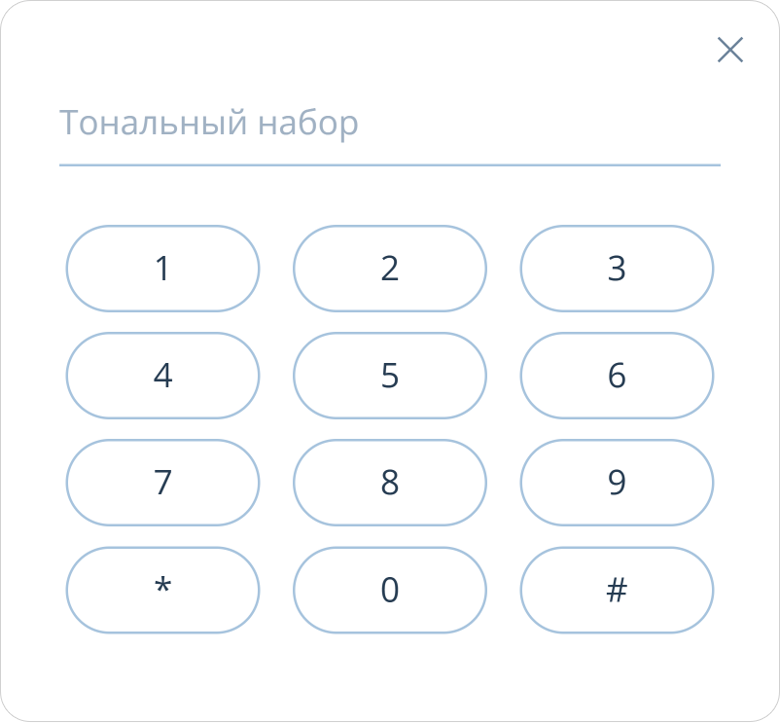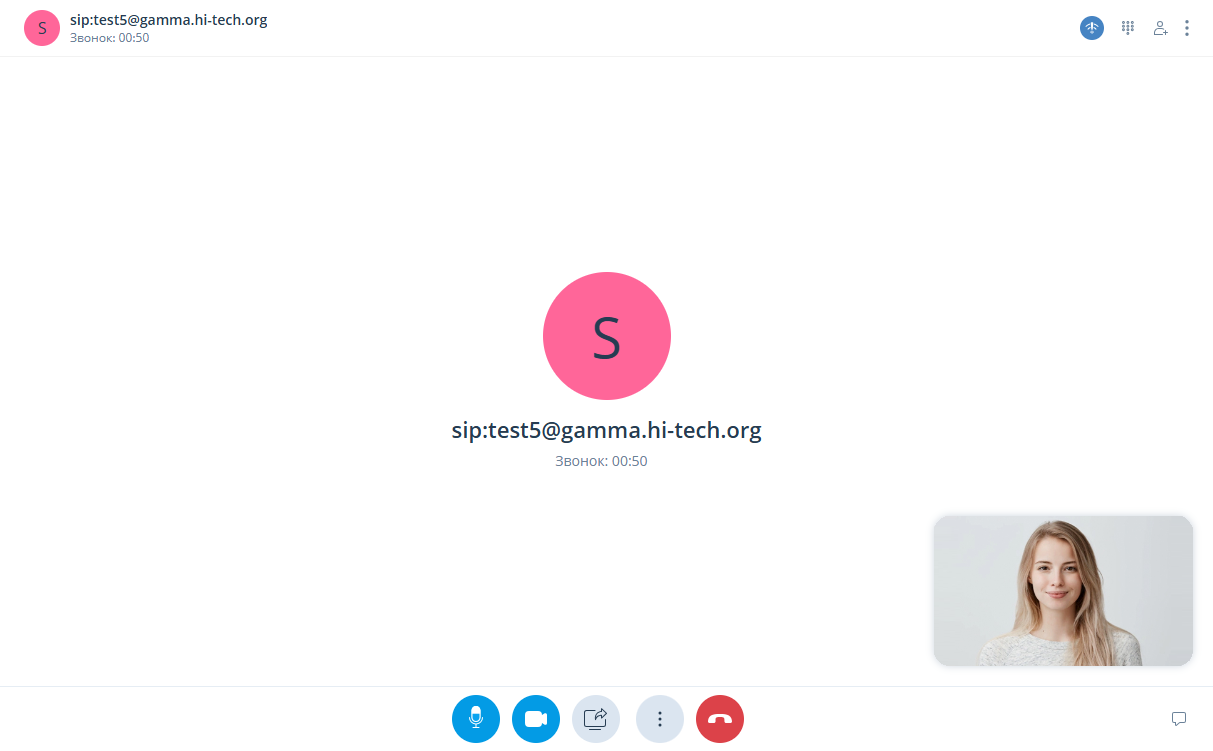Звонки в чатах
Количество активных звонков и участников, участвующих в звонках, определяется параметрами подписки и лицензионными ограничениями. Параметры подписки настраиваются Администратором Платформы IVA MCU.
| Если Администратор Платформы IVA MCU включил Использование подписки для звонков и настроил бронирование ее ресурсов, то у пользователя могут возникнуть ограничения на суммарное количество WebRTC- и VVoIP-участников (считаются раздельно) в активном звонке |
| Если у пользователя имеется несколько активных тарифов, то для звонков будет использоваться тариф с максимальными параметрами |
Видео- и аудиозвонок
Видеозвонок — это звонок в чате, при котором пользователи слышат и видят друг друга.
Аудиозвонок — это звонок в чате, при котором пользователи только слышат друг друга.
Совершить исходящий видеозвонок / аудиозвонок можно следующими способами:
-
Чаты
 → Выбрать чат → Вызвать контекстное меню → Выбрать Видеозвонок / Аудиозвонок
→ Выбрать чат → Вызвать контекстное меню → Выбрать Видеозвонок / Аудиозвонок -
Чаты
 → Открыть чат → Нажать кнопку
→ Открыть чат → Нажать кнопку  /
/ 
-
Чаты
 → Открыть чат → Нажать на аватар / название чата → Информация о чате → Нажать кнопку
→ Открыть чат → Нажать на аватар / название чата → Информация о чате → Нажать кнопку  /
/ 
-
Чаты
 → Открыть чат → Нажать кнопку
→ Открыть чат → Нажать кнопку 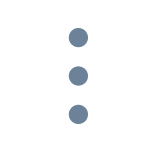 → Выбрать Показать информацию → Информация о чате → Нажать кнопку
→ Выбрать Показать информацию → Информация о чате → Нажать кнопку  /
/ 
-
Контакты
 → Выбрать контакт → Вызвать контекстное меню → Выбрать Видеозвонок / Аудиозвонок
→ Выбрать контакт → Вызвать контекстное меню → Выбрать Видеозвонок / Аудиозвонок -
Контакты
 → Выбрать контакт → Профиль → Нажать кнопку
→ Выбрать контакт → Профиль → Нажать кнопку  /
/ 
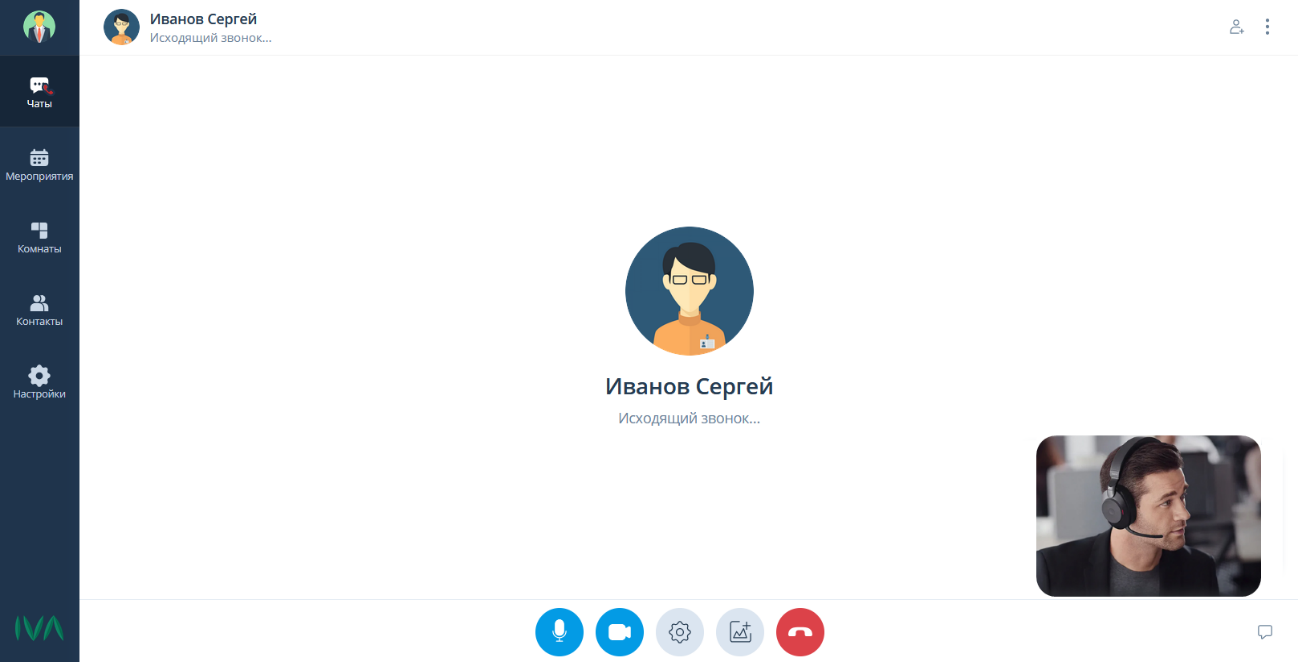
| Для совершения видео- и аудиозвонка в групповой чат с 10 и более участниками потребуется подтвердить звонок |
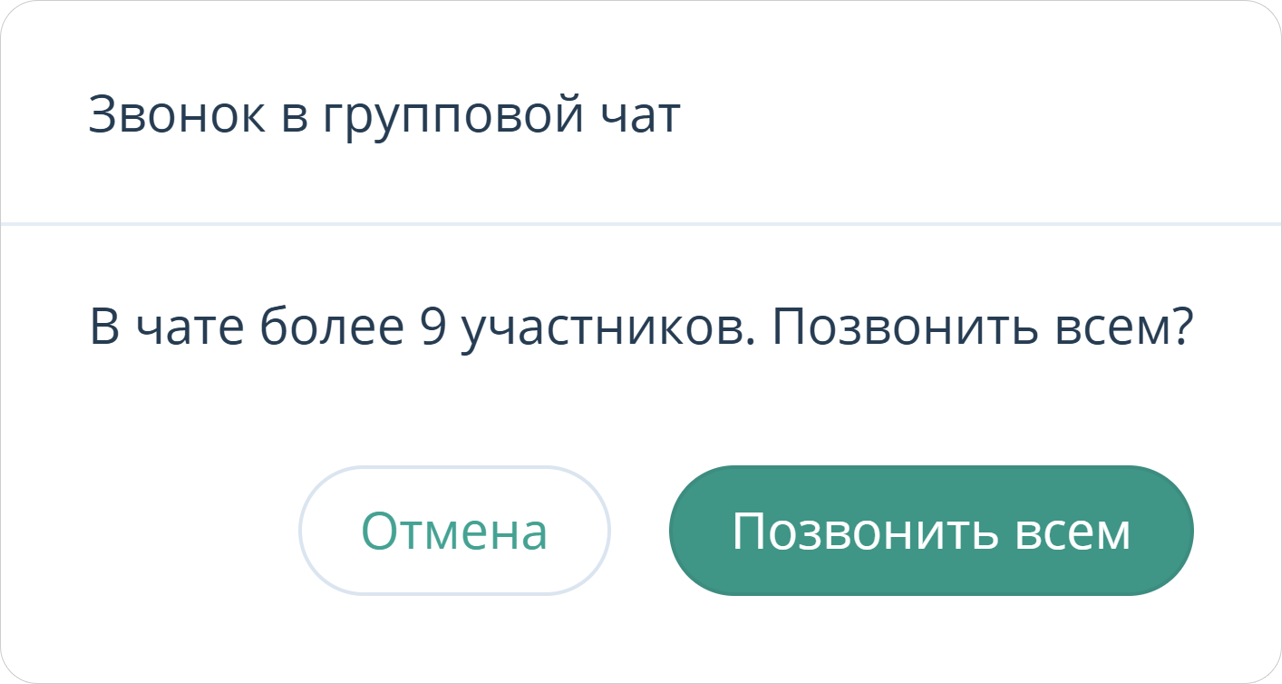
| Если при видео- и аудиозвонке произошел разрыв соединения, то начнется звуковой сигнал с интервалом 2 секунды |
Если у пользователя, в адрес которого совершается звонок была включена переадресация, то для пользователя, совершающего исходящий звонок, будет отображаться всплывающее уведомление и проигрываться звуковое оповещение Звонок был переадресован, а в окне исходящего звонка будет отображаться пользователь или телефон / адрес VVoIP-устройства, на кого была настроена переадресация.
| При переадресации звонка в персональных чатах пользователей, участвующих в звонке, отобразятся системные сообщения о переадресации |

Рабочая область звонка

Элементы рабочей области звонка:
-
длительность звонка, аватар и имя участника звонка / название группового чата
-
область трансляции (отображает видео / аватары участников звонка, собственное видео, а также демонстрацию экрана)
-
чат с участниками звонка
-
индикация плохой сети
 (отображается при наличии плохого интернет-соединения)
(отображается при наличии плохого интернет-соединения) -
добавление нового участника в звонок
-
дополнительные действия звонка
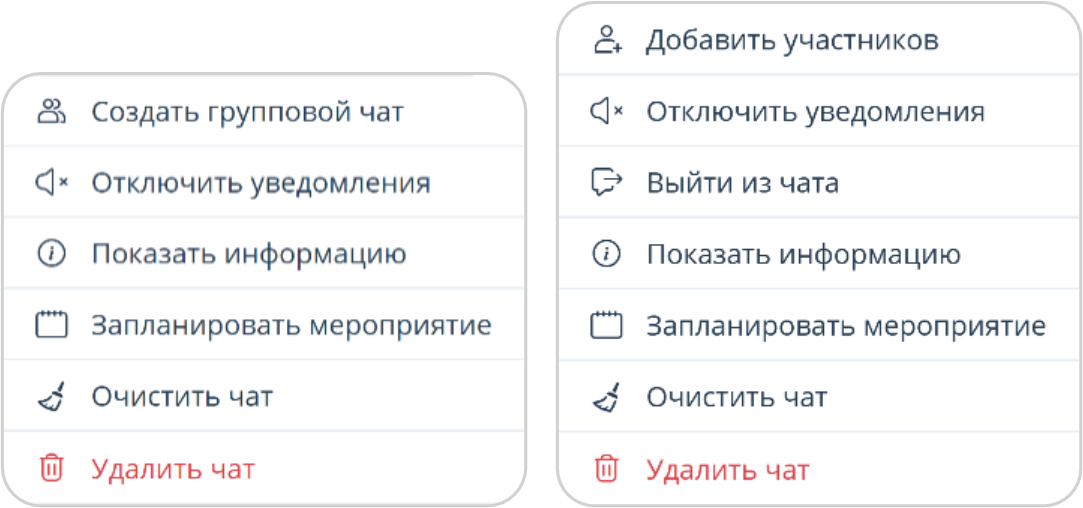
|
Статистика звонка аналогична статистике мероприятия. Также посмотреть статистику звонка можно через индикацию плохой сети |
| При добавлении нового участника в персональный звонок автоматически будет создан групповой чат с участниками звонка. Если пользователя добавили в звонок, а он не ответил, то остается возможность присоединиться к активному звонку позже |
Если Администратор Платформы включил режим SFU для звонков, то в рабочей области звонка медиаконтент участников отобразится в отдельных карточках (потоках), при этом видеопотоки обрабатываются на устройстве пользователя в IVA WEB.
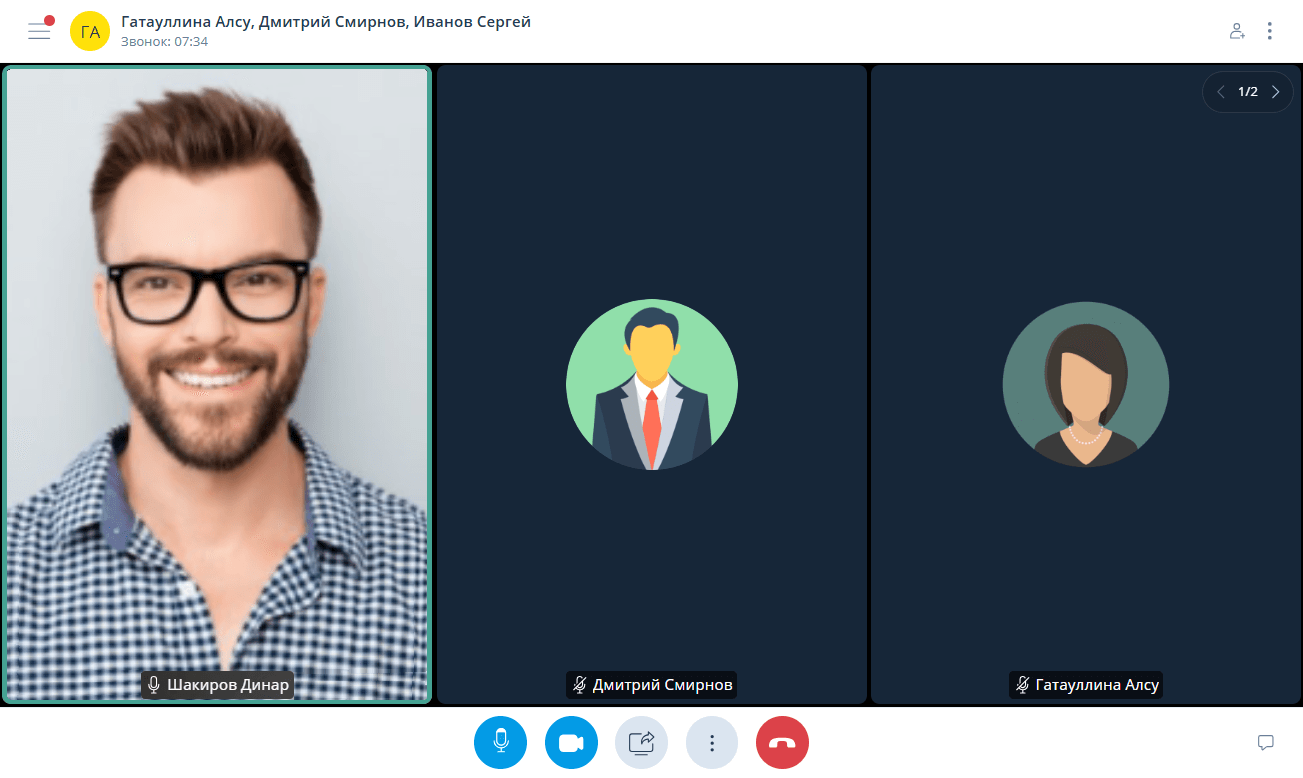
|
Количество отображаемых карточек участников звонка в рабочей области задает Администратор Платформы. Если количество карточек участников звонка превышает значение, заданное Администратором, то система предоставляет возможность перелистывать экран с карточками |
Панель управления
Панель управления видео- и аудиозвонков аналогична панели управления мероприятием и содержит следующие элементы:
![]() управление микрофоном
управление микрофоном
![]() управление видео
управление видео
![]() настройки оборудования, поставить на удержание, перевести звонок (недоступно для групповых звонков), изменить фон
настройки оборудования, поставить на удержание, перевести звонок (недоступно для групповых звонков), изменить фон
![]() завершение звонка
завершение звонка
Демонстрация дополнительного контента и режим Картинка в картинке
Интерфейс демонстрации дополнительного контента в звонке аналогичен интерфейсу демонстрации дополнительного контента в мероприятии.
Интерфейс области Картинка в картинке во время звонка аналогичен интерфейсу области Картинка в картинке во время мероприятия и отображается в следующих случаях:
-
при переходе по вкладкам в IVA WEB (Чаты, Мероприятия, Комнаты и т. д.)
-
при демонстрации дополнительного контента
| Режим Картинка в картинке недоступен при переходе по вкладкам браузера или между различными окнами приложений |
Настройки оборудования
Чтобы изменить или настроить используемое оборудование во время звонка, необходимо:
Панель управления → Нажать кнопку ![]() → Выбрать Настройки оборудования
→ Выбрать Настройки оборудования ![]() → Настройки оборудования → Выбрать / настроить оборудование → Нажать кнопку Применить
→ Настройки оборудования → Выбрать / настроить оборудование → Нажать кнопку Применить
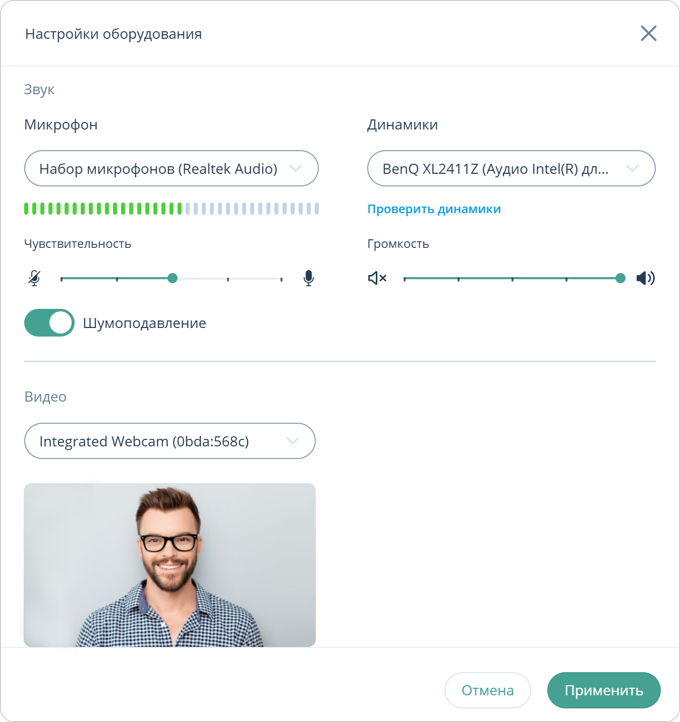
Поставить на удержание
Пользователь может поставить на удержание любой активный звонок. Трансляция основного и дополнительного контента от пользователя, поставившего активный звонок на удержание, останавливается.
| Максимальное количество звонков на удержании — 8 |
Поставить на удержание активный звонок можно следующими способами:
-
Панель управления → Нажать кнопку
 → Выбрать Поставить на удержание
→ Выбрать Поставить на удержание 
-
Список чатов → Карточка чата → Нажать кнопку
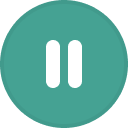
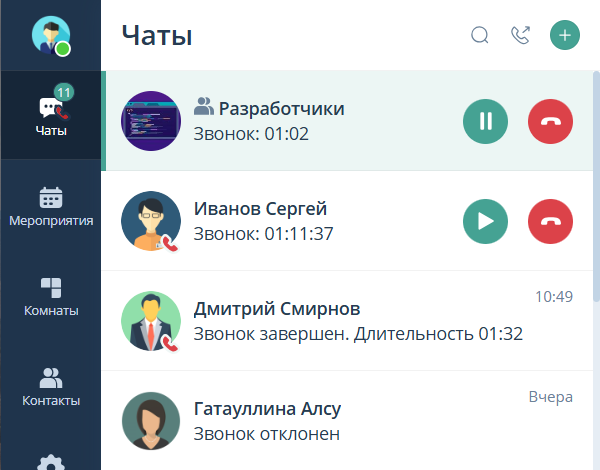
-
если есть активный звонок: Входящий звонок → Включить переключатель Поставить активный звонок на удержание → Ответить на звонок
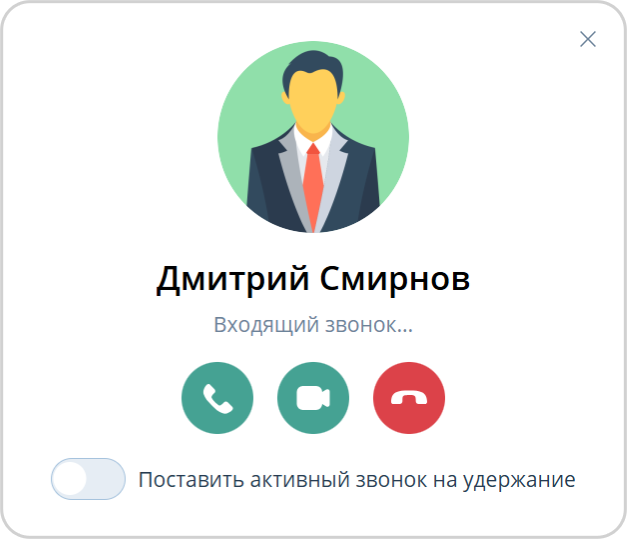
В рабочей области звонка пользователю, поставившему звонок на удержание, отобразится статус звонка на удержании.
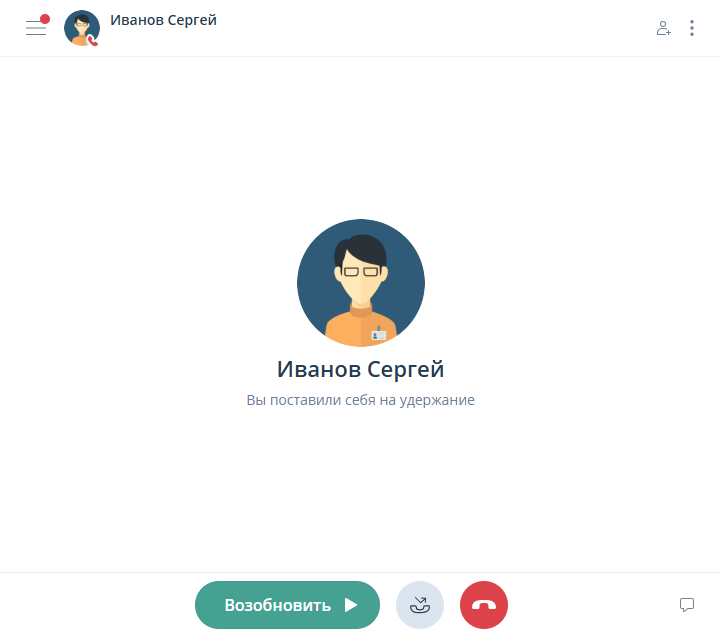
Остальным участникам звонка отобразится всплывающее уведомление и проиграется звуковой сигнал, а вместо трансляции от пользователя отобразится его статус на удержании.
Действия со звонком на удержании:
-
возобновить звонок:
-
Панель управления → Нажать кнопку Возобновить

или
-
Список чатов → Карточка чата → Нажать кнопку

В случае возобновления звонка, когда есть другой активный звонок, отобразится диалоговое окно Что делать с активным звонком?, где необходимо выбрать действие Удержать или Сбросить 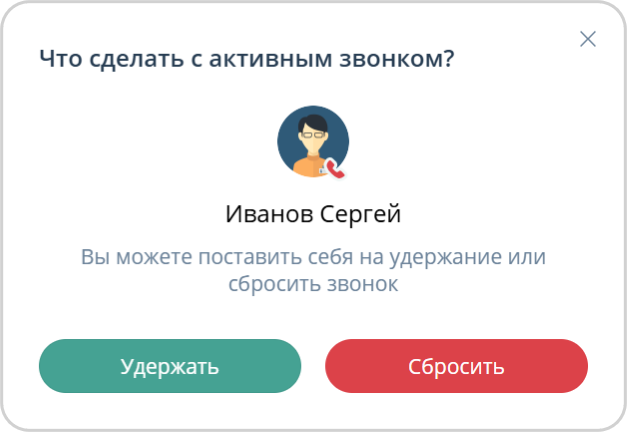
-
-
перевести звонок на другого пользователя (недоступно для групповых звонков):
Панель управления → Нажать кнопку Перевести звонок
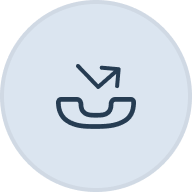 → Перевести звонок → Выбрать пользователя / другой звонок на удержании → Нажать кнопку Перевести
→ Перевести звонок → Выбрать пользователя / другой звонок на удержании → Нажать кнопку Перевести
-
завершить звонок:
-
Панель управления → Нажать кнопку Завершить звонок
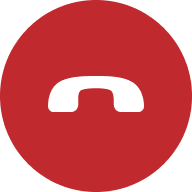
или
-
Список чатов → Карточка чата → Нажать кнопку Завершить звонок
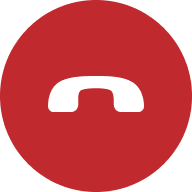
-
Перевести звонок
Пользователь может перевести активный звонок на другого пользователя или на другой звонок, который стоит на удержании.
| Перевод активного звонка недоступен для групповых звонков |
Чтобы перевести активный звонок, необходимо:
Панель управления → Нажать кнопку ![]() → Выбрать Перевести звонок
→ Выбрать Перевести звонок ![]() → Перевести звонок → Выбрать пользователя / другой звонок на удержании → Нажать кнопку Перевести
→ Перевести звонок → Выбрать пользователя / другой звонок на удержании → Нажать кнопку Перевести

Звонок будет перенаправлен на выбранного пользователя или пользователя из звонка на удержании, а для пользователя, совершившего перевод, звонок завершится.
Переподключение к звонку
Функция переподключения к звонку между клиентскими приложениями Платформы IVA MCU аналогична функции переподключения к мероприятию.
Если звонок осуществляется в приложении IVA Connect Desktop, либо в IVA Connect Mobile и необходимо переподключиться к звонку в IVA WEB:
Чаты ![]() → Нажать кнопку
→ Нажать кнопку ![]()
или
Чаты ![]() → Открыть чат → Нажать кнопку Присоединиться
→ Открыть чат → Нажать кнопку Присоединиться

После чего произойдет переподключение звонка из IVA Connect Desktop или IVA Connect Mobile в IVA WEB, а в приложении IVA Connect Desktop или IVA Connect Mobile отобразится область истории сообщений.
Звонок на телефон или VVoIP-номер
Пользователь может осуществить аудио- / видеозвонок на любой номер телефона и VVoIP-номер.
Количество активных звонков и участников, участвующих в звонках, определяется параметрами подписки и лицензионными ограничениями. Параметры подписки настраиваются Администратором Платформы IVA MCU.
| Если Администратор Платформы IVA MCU включил Использование подписки для звонков и настроил бронирование ее ресурсов, то у пользователя могут возникнуть ограничения на суммарное количество VVoIP-участников в активном звонке |
При выполнении аудио- / видеозвонка на номер телефона или VVoIP-номер создается персональный чат с участниками звонка, если такой чат еще не существует.
Чтобы осуществить аудио- / видеозвонок на номер телефона или VVoIP-номер, необходимо:
Чаты ![]() → Нажать кнопку
→ Нажать кнопку ![]() → Окно набора номера → Ввести номер телефона / VVoIP-адрес → Нажать кнопку Аудио / Видео → Рабочая область звонка
→ Окно набора номера → Ввести номер телефона / VVoIP-адрес → Нажать кнопку Аудио / Видео → Рабочая область звонка
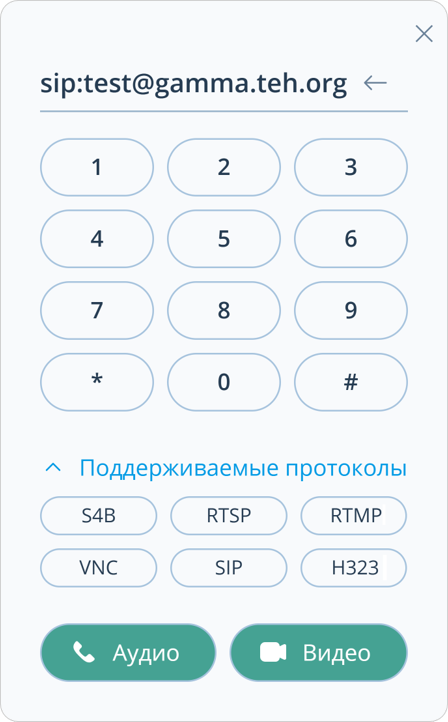
| Незарегистрированному пользователю, добавленному в персональный чат в результате звонка по номеру телефона или VVoIP-адресу, доступна функциональность только звонков и мероприятий |
В звонке с VVoIP-номером доступен тональный набор, который позволяет отправлять DTMF-команды на устройство VVoIP-участника.
Чтобы отправить DTMF-команды на устройство VVoIP-участника, необходимо:
Рабочая область звонка с VVoIP-участником → Нажать кнопку Тональный набор ![]() → Окно тонального набора → Ввести DTMF-команду
→ Окно тонального набора → Ввести DTMF-команду